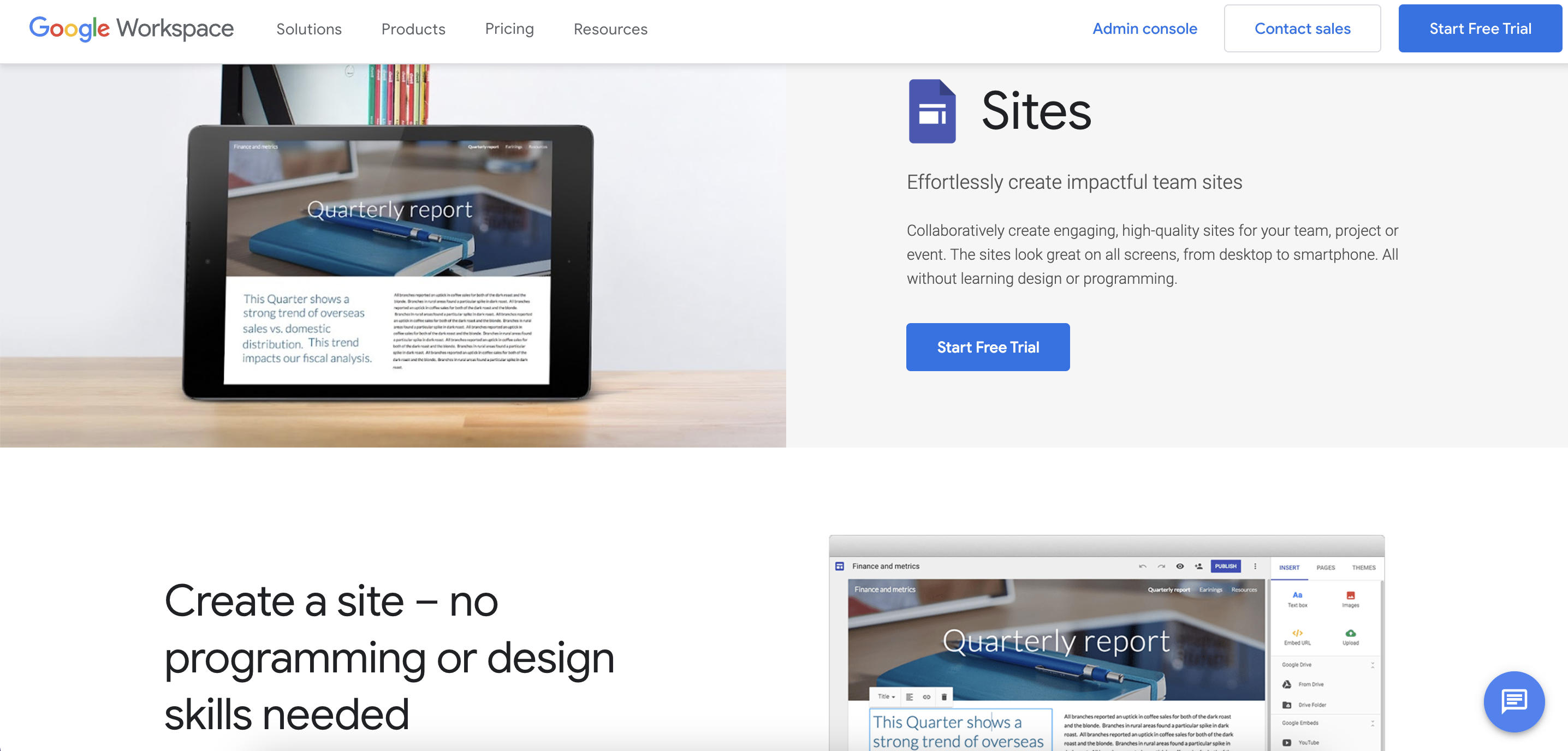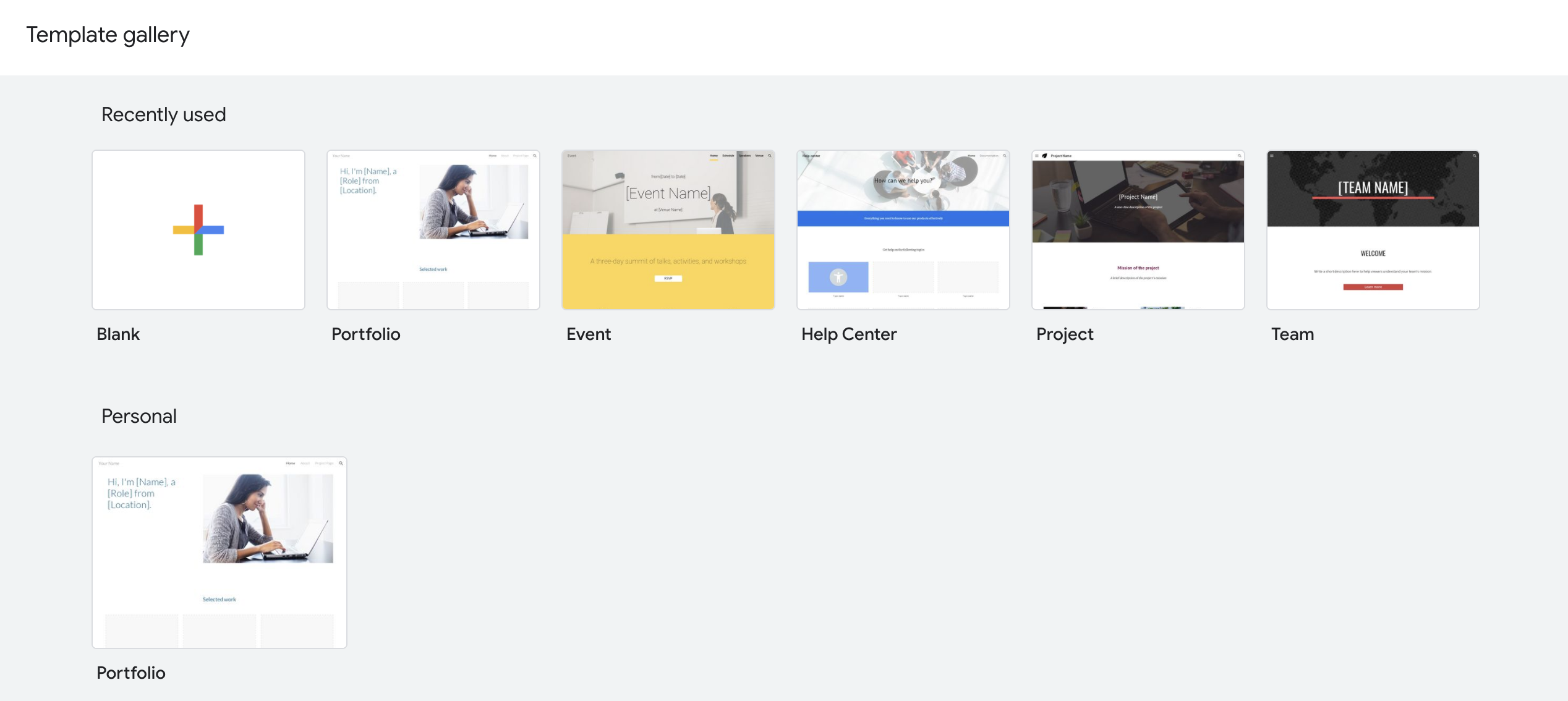В тази публикация ви предоставихме подробно ръководство за това как да направите уебсайт в Google?
Ако управлявате компания и искате да рекламирате работата си, да създадете професионално портфолио за потенциални клиенти или просто искате да изразите мнението си, може да помислите за създаването на вашия уебсайт.
Има много фирми, които могат да ви помогнат при разработването и публикуването на уебсайт. Въпреки това, Google Сайтове опростява процедурата и я прави напълно безплатна.
Създаването на Google сайт не изисква високо ниво на технологичен опит. Google предлага избор от теми за всеки сектор и вкус, като всички те са напълно персонализирани, което ви позволява да покажете материала си по начин, който изберете.
Процедурата е толкова проста, че може да създадете уебсайт и да работи за минути. Ще ви преведем през процеса.
Съдържание
- Какво представлява безплатният конструктор на уебсайтове на Google?
- Изберете име и шаблон на уебсайт
- Редактиране на оформлението на уебсайта
- Добавяне и персонализиране на страници
- Качване на съдържание
- Прегледайте опциите за управление на уебсайтове
- Изберете име на домейн
- Коригирайте достъпа до уебсайта
- Свържете Google Analytics
- Коригирайте SEO конфигурациите и публикувайте уебсайта
- Често задавани въпроси: Как да си направим уебсайт в Google 2024
- 👉 Безплатни ли са уебсайтовете на Google?
- ✅ Колко струва един уебсайт на Google?
- 👉 Каква е целта на Google Sites?
- Заключение: Как да направите уебсайт в Google 2024
Какво представлява безплатният конструктор на уебсайтове на Google?
Безплатният конструктор на уебсайтове на Google е интегриран с Google My Business и помага на клиентите да открият вашия бизнес онлайн.
Когато Google създава вашия уебсайт, той използва информацията в профила на вашата компания в GMB, за да създаде градивните елементи на уебсайта. Освен малко корекция, вие сте доста готови.
Въпреки че няма такса, безплатните уебсайтове на Google изглеждат професионални и предлагат разнообразие от текущи дизайни.
Създателят на уебсайтове на Google е достъпен за всички потребители, дори и за начинаещи. С безплатен уебсайт на Google няма нужда от технически умения и няма нужда да се притеснявате за изчерпателно архивиране.
Допълнителните предимства на безплатната уеб страница на Google включват следното –
Той предоставя най-важното:
Ако не се интересувате от пълното изживяване на електронната търговия, безплатен уебсайт на Google е достатъчен, за да привлечете по-голяма аудитория.
Лесна употреба:
Едно от основните предимства на безплатния уебсайт на Google е неговата простота, както и фактът, че създава атрактивни уеб страници. Например, дори безплатното издание на WordPress, с неговите менюта, страници и подменюта, може да изглежда плашещо за абсолютен новак.
Не всеки бъдещ потребител е в социалните медии и много от тях може да са на платформи, различни от тези, които харесвате.
Наличието на вашия уебсайт, където хората могат да Google вашето име или продукт, който предлагате, и да получат информацията ви, без да се налага да се присъединяват към Facebook или Twitter, може да ви помогне да привлечете тези потребители.
Изберете име и шаблон на уебсайт
След като влезете в акаунта си в Google и стартирате конструктора на уебсайтове, ще бъдете изпратени до контролния панел. Следните са стъпките, които трябва да се направят там –
Стъпка - 1: Посочете името на вашата компания - за да направите това, щракнете върху заглавието.
Стъпка - 2: Променете заглавната снимка – можете да използвате една от стандартните снимки, предоставени от Google Sites, или да качите своя собствена;
Стъпка - 3: Изберете подходящ стил на заглавката (Корица, Голям банер, Банер или Само заглавието);
Стъпка - 4: Изберете шаблон – отидете в областта „Теми“ на изчерпателното меню, разположено в горния десен ъгъл на екрана;
Стъпка - 5: Изберете цвета на заглавката и стила на шрифта в тази област — различните възможности са показани под „Теми“.
По отношение на шаблоните, Google Sites не предоставя предварително зададен шаблон за нови уебсайтове, което позволява на потребителите да поддържат пълен контрол върху своите творения.
Вместо това създателят на уебсайтове ви позволява да избирате от съществуваща колекция от теми. Въпреки че изборът на теми е ограничен, все още има достатъчно за избор.
Редактиране на оформлението на уебсайта
Докато разработвате уебсайта си, ще имате възможност да изберете и редактирате оформлението на уебсайта си –
Стъпка - 1: Придвижете се до секцията „Оформления“ на дясното меню;
Стъпка - 2: Изберете предпочитания от вас вариант на оформлението - налични са общо шест. Те включват оформления с една, две, три и четири колони;
Стъпка - 3: Изберете този, който най-добре отговаря на вашите изисквания, за да замените оформлението по подразбиране;
Стъпка - 4: Започнете да променяте блока, като добавите текст и снимки.
Можете да качите толкова снимки, колкото е необходимо, за да дадете информация, свързана с нишата – това е просто, безболезнено и бързо. Просто се уверете, че сте избрали подходящо оформление, което включва цялата необходима информация.
Добавяне и персонализиране на страници
След като сте решили за оформлението, е време да започнете да добавяте нови страници на уебсайтове. Google Sites позволява създаването на безкраен брой страници с различни последици и категории. Изпълнете следните стъпки, за да добавите страница:
Стъпка - 1: Придвижете се до раздела „Страници“ в дясното меню на контролния панел;
Стъпка - 2: Щракнете върху бутона „+“ вдясно;
Стъпка - 3: Дайте на страницата име или/и посочете персонализирания път, където трябва да бъде вмъкната;
Стъпка - 4: След това щракнете върху бутона „Готово“;
Стъпка - 5: Увеличете броя на страниците, ако е необходимо, или копирайте текущите, за да спестите време и усилия. Освен това можете да скриете страницата от навигация;
Стъпка - 6: Добавете подстраници към съществуващите страници според случая и им дайте специфични характеристики.
Можете да създавате и добавяте обикновени уеб страници за показване на вашето съдържание и прикачване на документи, съобщения за публикуване на корпоративни новини и актуализации, начални страници, страници със списъци и файлови шкафове за съхранение, управление и споделяне на файлове.
Качване на съдържание
След персонализирането на страниците е време да преминете към един от най-отнемащите време, отговорни и тежки аспекти на процеса на изграждане на уебсайта – качване на съдържание. За да направите това, трябва да предприемете следните стъпки:
Стъпка - 1: Придвижете се до раздела „Вмъкване“ на контролния панел;
Стъпка - 2: Изберете вида на материала, който ще бъде добавен. Най-подходящото решение ще зависи от първоначалното място за съхранение на данните;
Стъпка - 3: Областта „Текстови полета“ ви позволява да създавате и променяте текста (персонализирайте стилове и настройки на шрифта, включително връзки и т.н.);
Стъпка - 4: Областта “Изображения” ви позволява да добавяте вашите изображения или да разглеждате библиотеката на системата;
Стъпка - 5: Опцията „Вграждане“ позволява материалът да бъде вграден чрез интегриране на код;
Стъпка - 6: „Диск“ ви позволява да качвате файлове директно от вашето устройство;
Стъпка - 7: Изберете вида на материала за качване на уеб страницата – бутонът „Вмъкване“ разкрива множество опции, които удовлетворяват повечето изисквания на потребителите: диаграми, форуми, листове, слайдове, документи, календар, карта, YouTube, разделител, въртележка с изображения и съдържание. Който и аспект да изберете, можете допълнително да го персонализирате, за да отговаря на нишата на вашия уебсайт.
Стъпка - 8: Изберете и интегрирайте стандартни „притурки“ (ако е необходимо) – калкулатори, новинарски емисии, Google Search Console за подобрена оптимизация за търсачки на предварително изградени проекти, Google Analytics и т.н.
Като създател на уебсайтове, задвижван от Google, Sites ви позволява да интегрирате всякакви разширения на G Suite, които смятате за необходими или ценни за вашия проект.
Имайте предвид, че не са необходими добавки или плъгини на трети страни, за да интегрирате подходящите части – просто прегледайте списъка с разширения и изберете тези, които желаете.
Прегледайте опциите за управление на уебсайтове
Преди да стартирате новия си проект за обществеността, трябва да създадете и конфигурирате определени важни функции на уебсайта и избори за администриране.
За да свържете статистически данни на сайта, да качите или изберете снимки на лого/фавикон, да разгледате инструментите за преглед, да промените персонализирани URL адреси на уебсайтове, да конфигурирате банера за обявяване и да дадете привилегии за споделяне на уебсайтове, отидете в областта „Настройки“.
Ако все още не сте сигурни за нещо тук, просто щракнете върху бутона „Направете обиколка“, за да разгледате какво се крие зад системните настройки.
Ако искате да си сътрудничите в разработването на уебсайт с група уеб професионалисти, системата ви позволява да добавите няколко участници към проекта. Освен това можете да се абонирате за последните модификации на проекта, за да сте информирани за всякакви ревизии и промени в уебсайта.
Каквито и корекции да изберете да направите, всички те са достъпни – или чрез съответния раздел „Настройки“, или през контролния панел на проекта.
Изберете име на домейн
Има още една стъпка, преди да го публикувате в мрежата. Първо трябва да изберете име на домейн за вашия проект.
Ако вече притежавате име на домейн, можете да го използвате за създаване на уебсайт.
Друга алтернатива е да получите чисто ново име на домейн от Google – отидете в частта „Персонализирани домейни“ в секцията „Настройки“ и въведете името, което искате да използвате за вашия проект.
Имайте предвид, че името на вашия домейн трябва да бъде запомнящо се и лесно за запомняне. Тя трябва да бъде не само подходяща за района на вашата компания, но и отличителна и запомняща се за вашата целева аудитория. Въпреки това, бъдете кратки, за да предотвратите подуване URLs.
Коригирайте достъпа до уебсайта
Има лесен начин да споделите завършения проект с други хора. За да конфигурирате правилно достъпа, направете следните стъпки –
Стъпка - 1: Придвижете се до раздела „Споделяне с други“ на контролния панел;
Стъпка - 2: Изберете режима на чернова, за да запазите уебсайта си непубликуван, докато се разработва;
Стъпка - 3: За да ограничите достъпа на други хора до вашия проект, използвайте опцията „Частен“;
Стъпка - 4: Определете кои лица или групи потребители ще имат възможността да променят проекта;
Стъпка - 5: Публикувайте проекта, за да гарантирате, че е достъпен за всички;
Стъпка - 6: Ако желаете да поканите други да си сътрудничат при редактирането на уебсайта с вас, системата ви позволява да го направите, като дефинирате техните имейл адреси и изпращате покани до тях;
Стъпка - 7: Ако искате да защитите проекта си, можете да поставите отметка в квадратчето, което не позволява на други редактори да го публикуват, да променят правата за достъп или да добавят нови хора без ваше знание;
Стъпка - 8: Използвайте опцията Визуализация, преди да публикувате окончателния си проект, за да се уверите, че се показва правилно на настолни компютри, таблети и мобилни устройства.
Като цяло опцията за споделяне на уебсайтове е доста полезна за хора, които работят в екипи, или за потребители, които се занимават с изграждането на персонализирани уебсайтове за клиенти.
Свържете Google Analytics
Google Sites ви позволява да интегрирате Google Analytics с вашия предварително изграден проект. Това е необходима функция, ако искате да сте информирани за критичните характеристики на вашия проект и елементите, които влияят върху неговата производителност и SEO класиране.
Изпълнете следните стъпки, за да свържете уебсайта си с акаунт в Google Анализ и да получите информация/показатели за използването на проекта:
Стъпка - 1: Придвижете се до секцията Конфигурация;
Стъпка - 2: Придвижете се до раздела „Анализ“;
Стъпка - 3: Активирайте анализа, като предоставите идентификатора на акаунта за измерване/проследяване.
Google Analytics интеграцията ви позволява да наблюдавате потока на трафика и флуктуациите, броя на потребителите, които посещават уебсайта ви за определен период от време, процентите на реализация, дестинациите на трафика и източниците, процента на изоставяне на уебсайта и редица други критични параметри, които в крайна сметка могат да доведат до или да нарушат производителност на целия Ви уебсайт.
Осъзнаването на тези качества може да ви помогне да разрешите всички проблеми бързо и да избегнете по-катастрофални последици.
Коригирайте SEO конфигурациите и публикувайте уебсайта
Има още една критична стъпка, която трябва да предприемете, преди да публикувате уебсайта си онлайн. Сега ще обсъдим оптимизацията за търсачки.
Google Sites ви позволява да персонализирате следните основни SEO елементи, които да гарантират, че новосъздаденият ви проект ще постигне добро класиране в търсачката:
Стъпка - 1: Придвижете се до секцията „Настройки“.
Стъпка - 2: Намерете раздела SEO;
Стъпка - 3: Попълнете основните полета за SEO ранга на вашия уебсайт и проверете отново информацията;
Стъпка - 4: Препоръчително е да свържете Google Search Console, тъй като това ще направи индексирането на вашия проект по-лесно за търсачките.
Стъпка - 5: След като уебсайтът ви е готов за публикуване, просто щракнете върху бутона „Публикуване“ и гледайте как се случва магията!
Бързи връзки:
- Най-добрите създатели на офлайн уебсайтове
- Най-добрите строители на уеб сайтове
- Цена за изграждане на уебсайт
Често задавани въпроси: Как да направите уебсайт в Google 2024
👉 Безплатни ли са уебсайтовете на Google?
Безплатният конструктор на уебсайтове на Google е интегриран с Google My Business и помага на клиентите да открият вашия бизнес онлайн. Въпреки че няма такса, безплатните уебсайтове на Google изглеждат професионални и предлагат разнообразие от текущи дизайни. Създателят на уебсайтове на Google е достъпен за всички потребители, дори и за начинаещи.
✅ Колко струва един уебсайт на Google?
Google Sites е напълно безплатна услуга, която идва в комплект с акаунт в Google. В личните акаунти всички функции и функции са безплатни (с изключение на 24/7 поддръжка на клиенти).
👉 Каква е целта на Google Sites?
Google Sites е безплатният конструктор на уебсайтове на Google. Можете да си сътрудничите при създаването на уебсайт, като предоставите достъп за редактиране на друг потребител на Google. Google Sites се интегрира с други продукти на Google, като Документи, Таблици и Презентации. Допълнителни статии са налични в колекцията Tech Reference на Business Insider.
Заключение: Как да направите уебсайт в Google 2024
В днешно време присъствието в интернет е необходимост. Ако потенциалните потребители не могат да намерят вашия уебсайт, е вероятно да загубите бизнес.
Въпреки това, разработването на уебсайт не изисква големи финансови инвестиции или технически познания. Вместо това, можете да започнете, като създадете безплатен уебсайт на Google и го конфигурирате в няколко прости стъпки.
След като сте онлайн, можете незабавно да започнете да печелите от повече потенциални клиенти, потребители и реализации – всичко това е необходимо за повишаване на успеваемостта на вашия бизнес и създаване на печеливша операция.